Apple hat im Juni auf der WWDC 2022 alle Funktionen von macOS 13 Ventura enthüllt und im Oktober 2022 die offizielle Version von Ventura veröffentlicht. Einige Benutzer haben bereits auf macOS Ventura aktualisiert, während du noch zögerst.
Obwohl dich die leistungsstarken Funktionen von Ventura anziehen, bringen negative Rückmeldungen einiger Beta-Benutzer dich zum Nachdenken. Wenn du auf Fragen wie "Soll ich auf macOS Ventura upgraden?" oder "Lohnt es sich, auf macOS Ventura zu aktualisieren?" feststeckst, folge diesem Artikel, um die Antworten zu finden.
Dieser Beitrag vergleicht macOS Monterey und Ventura und listet mögliche Probleme in Ventura auf. Dann kannst du entscheiden, ob du auf macOS Ventura upgraden möchtest oder nicht.

Soll ich auf macOS Ventura upgraden: macOS Ventura vs. Monterey
Normalerweise aktualisiert ein Mac-Upgrade sowohl macOS als auch die integrierten Apps und bringt vorhandene Fehlerbehebungen und Funktionseinstellungen. macOS Ventura bildet da keine Ausnahme. Es verfügt über eine neu gestaltete Benutzeroberfläche, signifikant veränderte grundlegende Funktionen und neu hinzugefügte Apps, die eine enorme Verbesserung des Benutzererlebnisses und der Zusammenarbeit mit sich bringen.
Hier sind die Verbesserungen in macOS Ventura im Vergleich zu macOS Monterey.
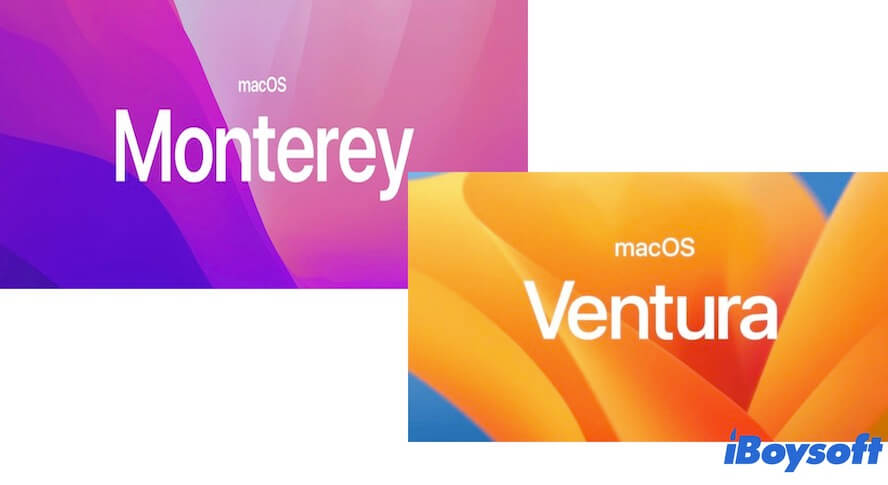
Neugestaltete Suche in Mail und Spotlight
In den integrierten Apps Mail und Spotlight liefert die Suchfunktion in Ventura reichhaltigere Ergebnisse als in Monterey. Sie bietet sogar einige Vorschläge, bevor du die Suchbegriffe eingibst, nach denen du etwas suchen möchtest. Spotlight bietet scrollbare Vorschauen und zusätzliche Informationen in den Suchergebnissen und ermöglicht dir auch die Verwendung von Live Text Mac zur Suche nach Bildern mit Text. Diese Änderungen in der Suchfunktion vereinfachen deine Sucharbeit und sparen Zeit.
Verbesserte Freigabe und erweiterte Zusammenarbeit in Safari, Nachrichten, Fotos
In macOS 13 kannst du in Safari Tabs und andere Informationen teilen und von hier aus FaceTime starten. Du kannst auch ein Video abspielen oder Audio mit den Freunden teilen, mit denen du chattest, über Nachrichten. Darüber hinaus kannst du in der Fotos-App eine gemeinsame Bibliothek erstellen, damit alle Mitglieder diese gemeinsame Fotobibliothek ansehen und organisieren können, wann und wo immer möglich.
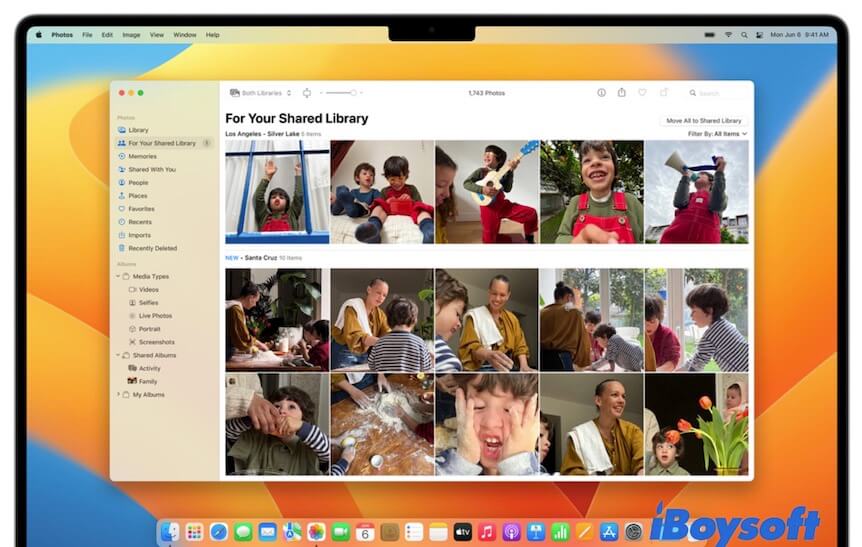
Von Apple.com
Hinzufügen des Bühnenmanagers
macOS Ventura hat eine neue Funktion eingeführt. Das ist der Stage Manager. Er kann Ihnen helfen, die Apps und Fenster in einer einzigen Ansicht auf der linken Seite Ihres Bildschirms zu organisieren, während das aktuelle Fenster im Zentrum des Desktops bleibt. Dieses Aufgabenverwaltungsprogramm unterstützt auch das Öffnen einer Reihe von Fenstern, die auf einer bestimmten Aufgabe basieren oder nach einer einzelnen App sortiert sind. Damit können Sie sich mehr auf das aktuelle Projekt konzentrieren und auch leicht zwischen Apps und Fenstern wechseln.

Von Apple.com
Weitere Verbesserungen
Die in macOS Ventura entwickelte Continuity-Funktion ermöglicht es Ihrem iPhone, die Webcam Ihres Macs zu sein und eine bessere Zusammenarbeit zwischen Apple-Geräten zu ermöglichen. Und die beschleunigten Gaming-Funktionen sorgen für ein Spielen mit exzellenter Grafik und Leistung. Die schnelle Sperrfunktion für versteckte und kürzlich gelöschte Fotos verhindert die Preisgabe von Privatsphäre. Neben diesen Verbesserungen enthält macOS 13 auch andere Highlights, die Monterey nicht verwendet. Sie können weitere macOS Ventura-Funktionen von apple.com erkunden.
Wenn Sie also die neuen Funktionen von macOS Ventura erkunden möchten, lohnt es sich, Ihren Mac zu aktualisieren.
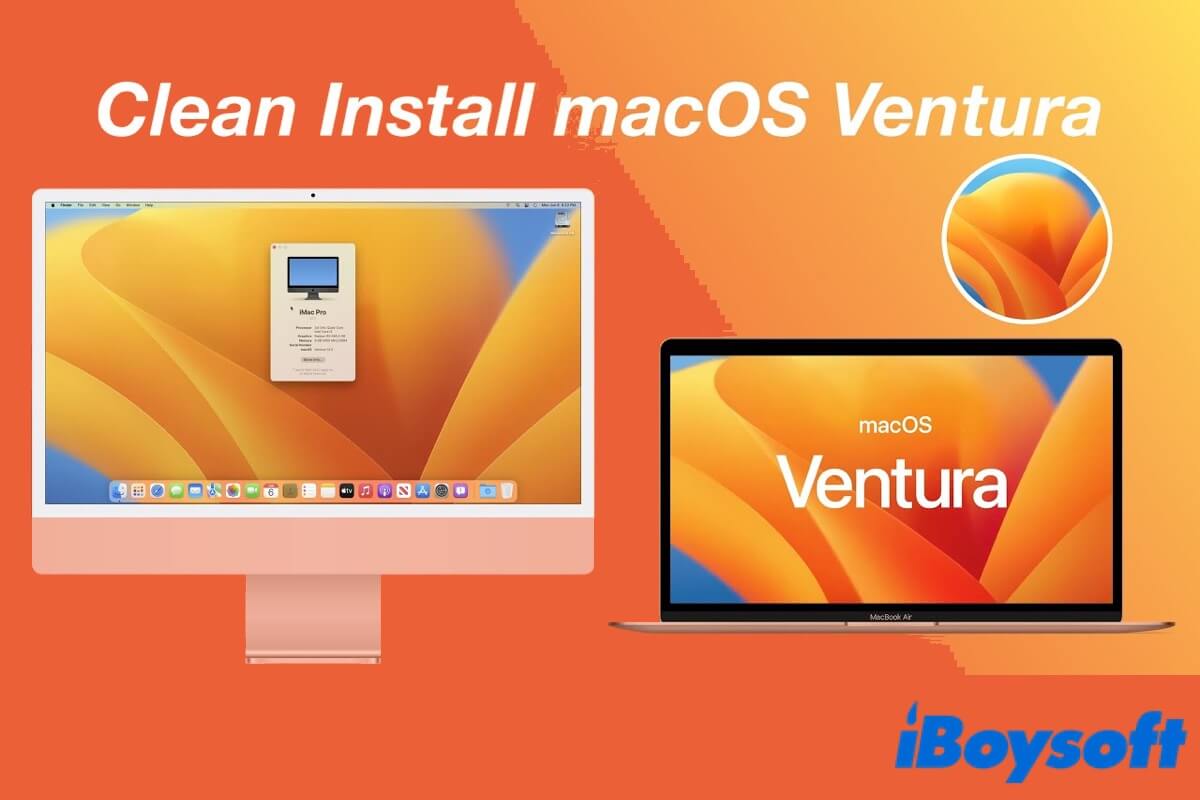
Saubere Installation von macOS Ventura: Ein umfassendes Tutorial
In diesem Artikel erfahren Sie, wie Sie macOS Ventura von einem bootfähigen USB-Stick sauber installieren. Denken Sie daran, Ihre Daten vor der Installation von macOS Ventura auf Mac zu sichern. Mehr lesen >>
Sollte ich auf macOS Ventura upgraden: Mögliche Probleme mit macOS Ventura
Abgesehen von den leistungsstarken Funktionen von macOS Ventura müssen Sie möglicherweise auch die möglichen Probleme akzeptieren. Basierend auf unserer Erfahrung trägt die erste Version jedes neuen macOS immer einige unentdeckte Fehler und ausstehende Fehler, ähnlich wie bei den macOS Monterey-Problemen, die wir zuvor festgestellt haben.
Allgemein kann ein neues macOS diese Probleme haben.
Die Kompatibilitätsprobleme. Einige Drittanbieter-Apps wurden möglicherweise nicht sofort aktualisiert, um das neue macOS Ventura zu unterstützen. Wenn Sie diese Programme nach dem Upgrade Ihres Macs weiterhin ausführen, können sie einfrieren, abstürzen oder nicht funktionieren.
Fehlverhalten bei bestimmten integrierten Apps. Jedes macOS-Upgrade führt zu einer Reihe kleiner Fehler in integrierten Apps wie Finder, der in macOS Monterey wieder horizontales Scrollen ermöglicht.
Die Stabilitätsprobleme. Obwohl Apple Patches veröffentlichen wird, um die gefundenen Probleme von macOS 13 zu beheben, gibt es weiterhin ausstehende Probleme.
Sicherheitsrisiken. Hacker haben immer einen Vorsprung, um die Sicherheitslücken eines neuen macOS zu erkunden und zu studieren, seit es in der Beta-Version veröffentlicht wurde. Daher besteht ein höheres Risiko für Angriffe auf das macOS Beta und die erste Version des macOS Ventura-Updates.
Insgesamt kann die erste Version von macOS Ventura Stabilitätsprobleme, ungelöste Fehler, Kompatibilitätsprobleme und andere Probleme aufweisen. Es wird empfohlen, darauf zu warten, bis macOS Ventura mehrere kleinere Updates erhalten hat, bevor Sie Ihr Mac-Gerät überstürzt auf Ventura aktualisieren.

Wie Sie auf macOS Monterey upgraden, während Sie macOS Ventura vermeiden
Sie möchten möglicherweise macOS von einer älteren Version auf Monterey statt Ventura aktualisieren aus bestimmten Gründen. iBoysoft zeigt Ihnen in diesem Beitrag, wie Sie auf macOS Monterey aktualisieren können, während Sie Ventura vermeiden. Mehr lesen >>
Unterstützte Geräte für macOS Ventura
Es ist erwähnenswert, dass nicht alle Mac-Modelle macOS Ventura unterstützen. Wenn Sie auf macOS 13 aktualisieren möchten, ist das erste, was Sie tun müssen, zu überprüfen, ob Ihr Mac mit Ventura kompatibel ist.
Nur die folgenden Mac-Computer können macOS Ventura ausführen:
- MacBook Pro 2017 und neuer
- MacBook Air 2018 und neuer
- MacBook 2017 und neuer
- Mac mini 2018 und neuer
- iMac 2017 und neuer
- iMac Pro 2017
- Mac Pro 2019 und neuer
- Mac Studio 2022
Wie man auf macOS Ventura aktualisiert
Sie können Ihren Mac in den Systemeinstellungen auf macOS Ventura aktualisieren. Gehen Sie einfach zum Apple-Menü > Systemeinstellungen > Softwareupdate. Es wird empfohlen, während des Aktualisierungsprozesses Ihr MacBook mit einer Stromquelle zu verbinden. Außerdem ist es auch wichtig, Ihre wichtigen Dateien zu sichern, da einige Benutzer berichten, dass ihr Mac nach dem Upgrade auf macOS Ventura nicht startet.
Auch lesen:
Letzte Gedanken
Nachdem Sie diesen Beitrag gelesen haben, werden Sie wahrscheinlich eine klare Antwort auf die Frage "Soll ich meinen Mac aktualisieren?" haben. Wenn Sie kein Softwareentwickler sind, wird empfohlen, bis mehrere kleinere Updates von macOS Ventura verfügbar sind. Zu diesem Zeitpunkt erhalten Sie ein stabileres, sichereres und problembehebtes macOS 13.
Teilen Sie dies mit mehr Personen, die ebenfalls darüber nachdenken, ob sie auf macOS Ventura aktualisieren sollen.